文本编辑的好帮手教学设计
- 格式:doc
- 大小:30.50 KB
- 文档页数:7

最新四年级上信息技术教案编辑们的小一、教学内容本节课我们将学习《信息技术》教材第四章第二节的内容,主要包括文字处理软件的基本操作,重点掌握文字录入、编辑和格式设置等功能。
二、教学目标1. 理解并掌握文字处理软件的基本功能和使用方法。
2. 学会录入文字,进行简单的文字编辑和格式设置。
3. 培养学生运用信息技术解决问题的能力。
三、教学难点与重点重点:文字录入、编辑和格式设置。
难点:格式设置中的段落调整和字体样式设置。
四、教具与学具准备1. 教具:计算机、投影仪、教材。
2. 学具:计算机、教材、练习本。
五、教学过程1. 实践情景引入(5分钟)2. 知识讲解(15分钟)讲解文字处理软件的基本功能,包括文字录入、编辑、格式设置等。
3. 例题讲解(15分钟)以一篇短文为例,演示如何进行文字录入、编辑和格式设置。
4. 随堂练习(10分钟)学生在计算机上操作,完成一篇短文的录入、编辑和格式设置。
5. 课堂小结(5分钟)六、板书设计1. 四年级上信息技术教案——文字处理软件的使用2. 内容:(1)基本功能:文字录入、编辑、格式设置(2)重点:文字录入、编辑、格式设置(3)难点:段落调整、字体样式设置七、作业设计1. 作业题目:完成一篇关于“我的学校”的短文,要求进行文字录入、编辑和格式设置。
2. 答案:略。
八、课后反思及拓展延伸1. 反思:本节课学生掌握了文字处理软件的基本操作,但部分学生对段落调整和字体样式设置还不够熟练,需要在课后加强练习。
2. 拓展延伸:鼓励学生利用所学知识,为班级制作一份电子小报,提高实践能力。
重点和难点解析1. 教学难点与重点的明确;2. 教学过程中的实践情景引入;3. 例题讲解的详细程度;4. 随堂练习的设计;5. 板书设计的内容;6. 作业设计的针对性与实践性;7. 课后反思与拓展延伸的实际应用。
一、教学难点与重点的明确在教学过程中,应突出文字录入、编辑和格式设置三个方面的重点。
对于难点部分,即段落调整和字体样式设置,需进行详细讲解和实操演示。

第三课《文字编辑的小助手》教学设计学习目标1、了解文字处理软件的作用。
2、会启动和退出一种文字处理软件。
3、了解一种文字处理软件工作窗口中各部分的名称,并能准确地输入英文。
教学重点:掌握WORD的启动和退出方法。
教学过程:一、激趣导入同学们都会制作手抄小报,现在请你们看看这两张小报哪一张更漂亮?(出示两张小报的对比图片,讨论并说说它们的相同点、不同点、优点、缺点。
)今天,我们就来学习制作电子小报,但制作电子小报,我们必须先熟悉一种制作软件,那就是WORD文字处理软件。
二、任务探究任务一:简介word。
(1)简单介绍word。
Microsoft Office办公应用组件是由美国微软公司开发的,Word是其中功能齐全的文字处理软件。
(2)提问:如果要将你完成的手抄小报用word制作成电子板报,那么你认为自己需要掌握 word的哪些功能?请同学们将你的看法写在P15的空白处:a、加插图片的功能b、文字输入的功能任务二:word的启动(1)你们知道Word从电脑里怎么启动吗?它的图标是什么样的呢?有多少种方法可以启动Word?(2)同桌互相讨论,学生上机尝试,请个别学生向全班学生做示范。
a 、通过开始菜单打开wordb 、通过桌面快捷图标打开wordc 、通过新建word文档打开word(3)集体讨论:你认为哪种方法比较好?请选择一种你认为最好的方法启动word。
(4 ) 学生自主尝试退出word的方法。
任务三:word窗口的组成(1)Word窗口和写字板窗口很相似,先打开写字板窗口让学生说一说各部分的名称。
(2)打开Word窗口后,你能找到窗口组成中对应名称的位置吗?请同学们阅读P17的“小博士信息港”,分别指出对应位置名称(教师演示总结)(3)你能找到Word的“帮助”菜单吗?大家试着找一找,并将操作步骤写在P18空白处(学生上台操作,教师演示指导)三、实践体验(1)请试一试在Word中输入P20小实践中的内容,在输入的过程中一定要注意字母的大小。
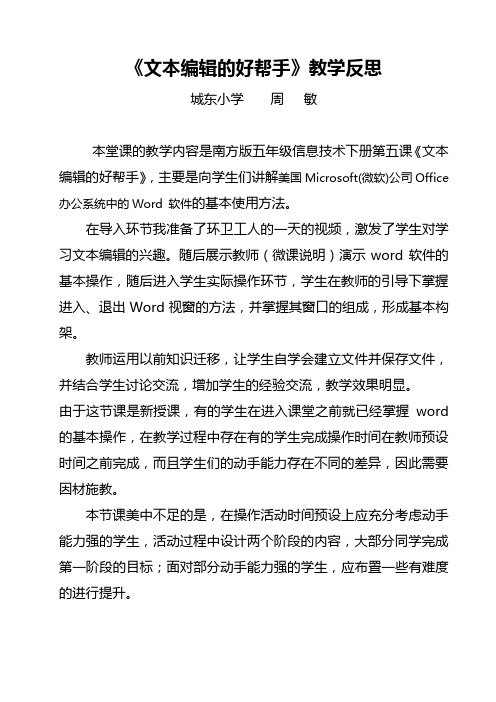
《文本编辑的好帮手》教学反思
城东小学周敏
本堂课的教学内容是南方版五年级信息技术下册第五课《文本编辑的好帮手》,主要是向学生们讲解美国Microsoft(微软)公司Office 办公系统中的Word 软件的基本使用方法。
在导入环节我准备了环卫工人的一天的视频,激发了学生对学习文本编辑的兴趣。
随后展示教师(微课说明)演示word软件的基本操作,随后进入学生实际操作环节,学生在教师的引导下掌握进入、退出Word视窗的方法,并掌握其窗口的组成,形成基本构架。
教师运用以前知识迁移,让学生自学会建立文件并保存文件,并结合学生讨论交流,增加学生的经验交流,教学效果明显。
由于这节课是新授课,有的学生在进入课堂之前就已经掌握word 的基本操作,在教学过程中存在有的学生完成操作时间在教师预设时间之前完成,而且学生们的动手能力存在不同的差异,因此需要因材施教。
本节课美中不足的是,在操作活动时间预设上应充分考虑动手能力强的学生,活动过程中设计两个阶段的内容,大部分同学完成第一阶段的目标;面对部分动手能力强的学生,应布置一些有难度的进行提升。


第2课文字编辑小能手教学案一、教材分析:本课是山东教育出版社小学信息技术(五、六年制通用第三册)第二课的内容。
在第一课中,学生初步接触了word,并且刚刚学习在word中如何输入文字,本节对文章的修改十分重要,它既是对前一节课内容的延伸,也是下一节课修饰文章的基础和前提。
小学信息技术教育要打下扎实的基础,本课就是要学生解决在word中输入文章出现错误时运用多种方法来修改,目的在让学生加强对word的运用的同时,培养学生的自主学习能力和勤动手的良好习惯,让学生自发的产生这样一种要求:我应该学会对文章输入中的错误进行修改,它对我真的很有用。
二、学情分析:小学五年级的学生刚刚开始接触了word,并尝试在word中输入文字,讲授文字的删除添加时应该让学生关注插入点,先让学生通过鼠标来调整插入点比较直观,他们比较能接受,对于方向键操作随着文字输入的熟练再慢慢习惯。
讲授文字的复制粘贴时一定遵循“先选定后操作”的原则。
由于学生的差异性,导致分层现象的存在,采用学生的自主探究,组内合作,组间比赛的学习策略。
让每个学生都能动手实践,相互帮助,培养团队合作精神。
三、教学目标:1.知识与技能掌握在word中删除文字、添加文字、移动文字的方法。
学会复制与粘贴功能的使用。
2.过程与方法利用任务驱动,学生探究,使学生运用恰当的方法修改文字输入产生的错误。
采用比赛形式,激发学生的学习积极性。
3.情感态度与价值观通过学生的尝试和探索操作,提高自主探索、合作学习的能力。
四、教学重点与难点:删除文字、添加文字、移动、复制文字的方法五、教学策略:讲解演示法讨论总结法任务驱动法六、教学过程(一)word文件请出来单击“打开”按钮;文件——打开;找到文件双击打开。
要明确文件存放的位置、文件名称和文件类型。
“显示比例”按钮可以调节显示比例,便于查看和编辑。
操作:打开E:\灰太郎\线索(二)文字修改我能行1、滚动条的使用垂直滚动条和水平滚动条。
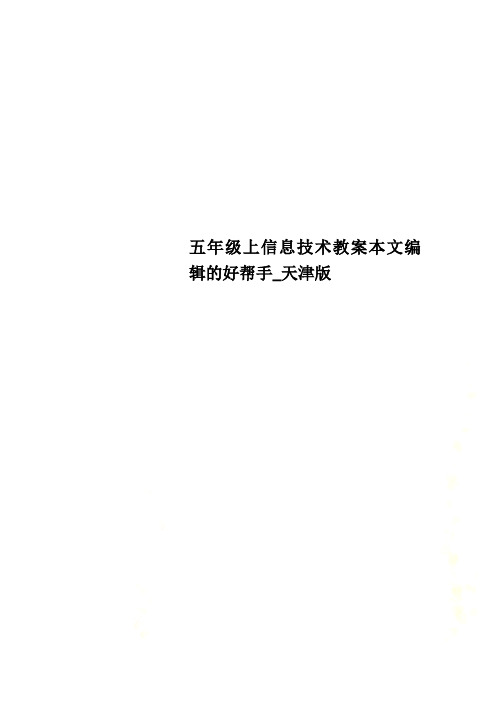
五年级上信息技术教案本文编辑的好帮手_天津版第一课本文编辑的好帮手[教学目标](1)学会进入与退出“Word 2019”窗口的方法。
(2)初步了解“Word 2019”窗口的结构及其主要功能。
(3)初步了解“文件”的“保存”方法。
[教学重点与难点](1)重点:使学生学会进入与退出“Word 2019”的方法。
(2)难点:认识“Word 2019”窗口功能区及其重要功能。
[教学过程]一、引入出示图文并茂的Word作品(激趣)。
漂亮不漂亮?它们是用美国微软(Microsoft)公司Office办公系统中的Word制作的。
想不想学?今天我们就一起来认识Word 2019。
二、新授1.启动Word 2019请一学生展示Word 2019启动过程。
操作步骤:单击任务栏上的“开始”按钮,指向“程序(P)”,单击“Microsoft Word”,出现Word 2019窗口。
师:通过开始菜单可以启动Word 2019窗口,双击桌面上Word 2019快捷方式图标,同样也可以启动Word 2019。
[练一练]启动Word 2019。
自己输入一句话,并以取名保存。
提问:当出现:“是否保存对文档1的修改?”对话框时,单击“是(Y)”按钮或“否(N)按钮,有什么不同?小结:我们单击“是(Y)”按钮,出现另存为对话框,输入文件名,保存。
单击“否(N)按钮,所做的修改就未做保存,以后打开该文件后,就找不到修改过的内容。
而对于未做任何修改或新建的文档将直接退出Word 2019窗口。
四、作业[议一议]你能用几种方法关闭“Word 2019”窗口?执教日期:教后随感:。
《文字编辑小能手—文字修改我能行》说课稿《文字编辑小能手—文字修改我能行》说课稿在教学工实际的教学活动中,常常需要准备说课稿,说课稿是进行说课准备的文稿,有着至关紧要的作用。
那么你有了解过说课稿吗?下面是我收集整理的《文字编辑小能手—文字修改我能行》说课稿,仅供参考,欢迎大家阅读。
一、说教材教材是老师向学生教授知识时最紧要的媒介,这次我说课的内容选自山东教育出书社学校信息技术五、六年制通用第3册第2课《文字编辑小能手》第二节文字修改我能行,重要介绍在Word中如何对文字进行的各种修改操作,包含文字的删除、插入和选定。
这节课的内容是在Word中属于基础知识,是编辑Word文档内容的基本技能,学好本节课内容,储备好操作Word软件的基本功,为后续学习其他功能做好铺垫。
二、说学情现代教育理论强调,任何教学活动都必需以满足学习者的需要为启程点和落脚点。
五班级的学生奇怪心和新鲜感还比较强,对于问题会有本身的想法。
老师在教学活动中可以利用这种奇怪心和新鲜感,去启发和引导学生。
在此节课程之前,学生已经认得Word软件,知道在Word中如何打开、输入、保管和关闭的操作。
因此,在本节课中,需要通过教学活动调动学生的兴趣和乐观性,引导学生去探究和学习Word软件的基本编辑功能,练好基本功。
三、说教学目标教材内容特别紧要,在结合了更多最新的知识体系后,我设计了如下三维教学目标:知识与技能:完成在Word中对文字的删除、插入和选定的操作。
过程与方法:通过观看老师示范,模仿在Word中删除、插入和选定文字的操作过程。
情感态度与价值观:通过对文字的修改过程,提升细心察看的意识,养成严谨的科学态度。
四、说教学重难点教学重难点是对一节课知识的高度概括和总结:重点:在Word中删除、插入和选定文字的方法。
难点:日常生活中文字编辑的准确性。
五、说教学方法为了完本钱节课的教学以及搭配教学目标,在上课时我准备采用情景法、合作法、讨论法和演示教学法,通过师生互动的方式,提升学生自动学习的兴趣,引导学生乐观参加到课堂的教学活动当中,形成良好的学习氛围。
2024年最新四年级上信息技术教案编辑们的小一、教学内容本节课选自《信息技术》四年级上册第3章“编辑们的小”,详细内容涉及第1节“认识文本编辑器”和第2节“文本编辑的基本技巧”。
通过学习,学生将掌握文本编辑器的使用,学会基本的文本输入、修改、格式化和排版技能。
二、教学目标1. 知识与技能:让学生了解文本编辑器的基本功能,掌握文本编辑的基本技巧,并能运用所学知识进行简单的文档编写。
2. 过程与方法:通过实践操作,培养学生动手操作能力和问题解决能力,学会使用信息技术手段表达思想。
3. 情感态度与价值观:激发学生对信息技术的兴趣,培养学生合作学习和自主学习的能力。
三、教学难点与重点重点:文本编辑器的基本功能使用,文本编辑的基本技巧。
难点:格式化和排版技能的运用。
四、教具与学具准备1. 教具:计算机、投影仪、教师演示文稿。
2. 学具:学生每人一台计算机,安装有文本编辑软件。
五、教学过程1. 实践情景引入(5分钟)教师通过展示一篇精美的电子小报,引导学生思考如何制作出类似的作品。
2. 知识讲解与演示(10分钟)教师讲解文本编辑器的基本功能,如字体、字号、颜色设置等。
演示如何进行文本输入、修改、格式化和排版。
3. 例题讲解(15分钟)教师给出一个简单的文本编辑任务,如制作一份个人简历。
分步骤讲解制作过程,强调重点和难点。
4. 随堂练习(10分钟)学生根据教师给出的任务,自主进行文本编辑实践。
5. 小组讨论与展示(10分钟)学生分小组讨论学习过程中遇到的问题和解决方法。
各小组展示作品,互相评价,教师点评。
提出拓展任务,鼓励学生课后自主探究。
六、板书设计1. 编辑们的小2. 内容:文本编辑器的基本功能文本编辑的基本技巧格式化和排版七、作业设计1. 作业题目:制作一份关于校园生活的电子小报。
2. 答案:学生需提交一份电子文档,内容包括文章、、图片等,要求格式规范,版面设计合理。
八、课后反思及拓展延伸2. 拓展延伸:鼓励学生利用所学知识,参与学校的电子小报制作,提高实际操作能力。
最新四年级上信息技术教案编辑们的小一、教学内容本节课我们将学习《信息技术》教材第四章第三节的内容——编辑们的小。
详细内容包括认识计算机中的文字处理软件,学习基本的文字编辑和格式设置,掌握保存和打印文档的方法。
二、教学目标1. 让学生了解并熟悉计算机中的文字处理软件,知道其基本功能。
2. 培养学生基本的文字编辑和格式设置能力,提高文字处理效率。
三、教学难点与重点难点:文字的格式设置和文档的保存、打印。
重点:文字编辑的基本操作,包括插入、删除、修改等。
四、教具与学具准备1. 教具:计算机、投影仪、教材。
2. 学具:计算机、文字处理软件(如Word)。
五、教学过程1. 导入:通过展示一篇精美的作文,引发学生对编辑文章的兴趣。
2. 新课内容:介绍文字处理软件的基本功能,讲解文字编辑和格式设置的方法。
a. 讲解插入、删除、修改等基本操作。
b. 演示字体、字号、颜色等格式设置。
3. 实践操作:让学生在计算机上练习编辑和格式设置。
4. 例题讲解:讲解如何保存和打印文档,强调文件管理的注意事项。
5. 随堂练习:让学生练习保存和打印文档,检查操作是否正确。
六、板书设计1. 文字处理软件的基本功能2. 文字编辑和格式设置方法插入、删除、修改字体、字号、颜色3. 保存和打印文档的方法七、作业设计1. 作业题目:使用文字处理软件,完成一篇作文的编辑、格式设置、保存和打印。
2. 答案:根据学生实际完成情况,给出指导意见和改进建议。
八、课后反思及拓展延伸2. 拓展延伸:鼓励学生在课后尝试使用其他文字处理软件,了解更多功能,提高文字处理能力。
同时,引导学生利用所学知识,为班级、学校等活动制作宣传资料,提高实践能力。
重点和难点解析1. 文字编辑和格式设置的方法2. 保存和打印文档的方法3. 实践操作和随堂练习的设计一、文字编辑和格式设置的方法1. 基本操作:插入:在光标所在位置插入文字、图片、表格等元素。
删除:删除不需要的文字、图片等元素。
《文字编辑的小助手》教学设计一、教学内容:《文字编辑的小助手》二、教学目标:1、了解文字处理软件——Word的作用。
2、掌握文字处理软件——Word的启动和退出。
3、认识文字处理软件——Word工作窗口各部分的名称。
4、发展学生自主学习和交流学习的能力。
三、教学重、难点重点:1、掌握文字处理软件——Word的启动、退出的方法。
2、认识文字处理软件——Word工作窗口各部分的名称。
四、学生分析:在我们边远的农村小学,大部分学生家里没有电脑,不能亲自动手操作,因为课本中的内容比较简单,机械地学习学生是不够感兴趣的,以一个电子编辑部的形式,编辑出版电子板报贯穿Word的整个学习过程中。
让学生自主学习探索文字处理软件Word的操作,以上机为主,教师巡视并适当点拨和指导。
注意不同程度学生的学生掌握情况,体现因材施教教学原则。
既让所有学生都能动手完成本课任务,又要使学有余力的学生进一步拓展,从而不断保持不同程度学生探究热情和兴趣。
五、教学内容分析:Word是《中小学信息技术课程指导纲要(试行)》模块中一个重要的模块。
因其强大的功能,简便的操作方法,清晰友好的界面,使得Word早已深入人心,广为借鉴。
本课是Word系列教学中的第一课。
在学生学习了“写字板”的操作基础上进行教学的,有一定知识准备,且界面相似,段落样式、输入汉字等方法相同,学生能有所借鉴。
六、教学过程:(一)、激趣导入。
1、同学们,我们既学习了文字输入,又学习了电脑画图。
今天来学习一种将文与图很方便地组合起来的方法,那就是使用一种文字处理软件。
看,老师给你们带来了一张报纸,就是电子板报。
与我们制作的手工小报有什么不同呢?你认为哪一张制作得更棒?2、小活动,(学生讨论、交流)。
3、指名学生回答,找出手工制作的小报与电子板报的共同点、不同点以及两者的优、缺点。
(更好看、更美观)4、这节课就请同学们做个编辑们的小助手,也来制作一张电子板报吧!(出示课题《文字编辑的小助手》)【设计意图】让学生比较电子板报和手工小报的不同,电子板报更美观、大方,激发学生的求知欲望。
《文本编辑的好帮手》教学设计吴苏路小学李连海
《文本编辑的好帮手》教学设计
吴苏路小学李连海
教学目标:
1.认识word窗口的组成,了解word的启动方法及word文档的保存方法。
2.掌握word中菜单栏、工具栏的使用方法。
3.形成利用计算机进行文字处理的意识并提高相应的能力。
4.让学生积极尝试用计算机来表达思想。
5.培养学生自主学习和知识迁移的能力,培养学生解决问题。
重难点:
1.重点:掌握启动和退出word的方法。
2.难点:认识word窗口的组成及其主要功能。
教学准备:
1、电脑安装了Word文字处理软件;
2、学生自己准备一篇较短的文章;
3、教师准备课件、学生评价表。
教学过程:
一.创设情景,引出课题。
师:展示用Word编写出的各种诗歌、日记、短文等作品。
图文并茂的文学作品更能激发学生的学习兴趣,为认识Word的教学铺平道路。
首先让学生观察、欣赏教师所展示的各种文学素材。
师:这些漂亮的作品都是用文字处理软件word制作的。
Word功能强大,我们可以做word来写作文、记日记,还可以在文章中插入漂亮的图片,做好以后,还可以用彩色打印机打印出自己的得意之作,让我们开始学习word吧。
[从学生身边的活动出发,让学生对新的知识点产生兴趣,由此感知知识对生活的重要性,从而激发出更强烈的学习欲望,不断探索科学知识的真谛。
] 二.设置任务,自主探究
活动1:word的启动。
教师示范。
单击“开始”按钮,依次指向“程序”、“microsoft
office”、“microsoft office word 2003”,单击“microsoft office word 2003”命令,打开word 2003窗口。
[板书:word 2003的启动。
执行“开始——程序——microsoft office——microsoft office word 2003”命令。
]
学生操作。
教师提问:是不是还有其他的启动方法?
学生上机尝试,请个别学生向全班学生做示范。
讨论:你认为哪种方法比较好?请选择一种你认为最好的方法启动word。
[通过学习让学生顺利地启动“Word”窗口的方法,并对其窗口进行初步的认识。
]
三.参与游戏,突破难点。
活动2:word窗口的组成。
1. Word窗口和写字板窗口很相似,先打开写字板窗口让学生说一说各部分的名称。
2.打开word窗口,教师介绍常用工具栏、格式工具栏、任务窗格、状态栏等。
3.小游戏:
游戏1:在菜单栏中找命令。
游戏目的:熟悉菜单栏中的命令,每小组至少说出5个。
指出相应命令所在的菜单,最好能说出命令的功能。
游戏2:在工具栏中找命令。
游戏规则同上。
教师:工具栏中的所有命令在菜单栏中都可以找到,你们相信吗?
与教师比一比:学生考教师,由学生说出工具栏中的命令,教师在菜单栏中找出相应的命令。
4.小练习:“快乐直通车”2:说一说用计算机写作文和用笔写作文有哪些不同。
用word打下来。
[通过游戏的方法使学生始终保持兴趣高昂的状态,从而提高了课堂效率,调动学生的积极性。
]
活动3:保存word文档。
1.单击“文件”菜单中的“保存”命令,弹出“另存为”对话框。
2.在对话框的“保存位置”框中选择E盘中自
己的文件夹。
3.在对话框的“文件名”框中输入文件名。
4.单击“保存”按钮。
学生完成“快乐直通车”。
[通过学习,学生可以从比较中掌握正确的文档保存方法,完成保存文档的操作,完成了理论到实际的应用,实践了知识的迁移。
]
活动4:退出word。
学生自主尝试退出word的方法。
[培养学生:
(1)动手能力(敢于大胆操作,掌握正确的Word操作方法)
(2)动脑能力(敢于思维、想象,有探索精神,有求知欲)
(3)动口能力(敢于师生对话、同学交流,观点互动、取长补短、共同分享)。
]
四.归纳总结,成果展评。
现在每组推选一名本组中写的最好最有创意的作品
进行全班展示,大家分别给每个作品进行打分,评选出小小打字员。
(学生进行自主点评,打分,说说好在什么地方,有哪些方面做的还不够。
)
[通过全班交流,更进一步拓展了学生的创新思维能力,通过各奖项的评比,达到了对学生学习活动进行多元化评价,并提高学生学习兴趣。
]
最后教师归纳总结。